Tryb Filtry twórcze
Można robić zdjęcia z uprzednio wybranymi efektami filtru. Efekt filtru można obejrzeć na podglądzie przed zrobieniem zdjęcia.
-
Ustaw pokrętło wyboru trybów w pozycji
.
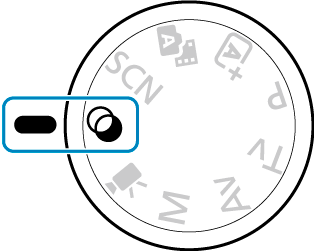
-
Naciśnij przycisk
.
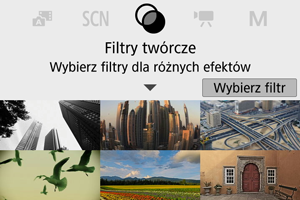
-
Wybierz efekt filtru.
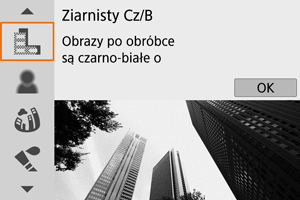
-
Dostosuj efekt i wykonaj zdjęcie.
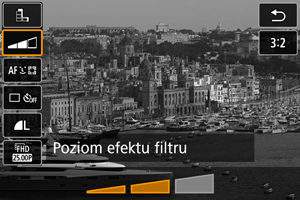
- Naciśnij
i wybierz ikonę poniżej [Filtry twórcze] (z wyjątkiem
/
/
/
/
).
- Użyj pokrętła
lub klawiszy
, aby dostosować efekt, a następnie naciśnij
.
- Naciśnij
Przestroga
- Opcje RAW i RAW+JPEG nie są dostępne. Gdy wybrane jest ustawienie jakości obrazu RAW, obrazy są rejestrowane w jakości obrazu
. Gdy wybrane jest ustawienie jakości obrazu RAW+JPEG, obrazy są rejestrowane w określonej jakości obrazu JPEG.
- Serie zdjęć nie dostępne w przypadku ustawień [
], [
], [
], [
], [
] lub [
].
Uwaga
- Po wybraniu opcji [Ziarnisty Cz/B] ziarnisty pogląd będzie się nieco różnił od wyglądu zdjęć.
- Po wybraniu opcji [Miękka ostrość] lub [Efekt miniatury] podgląd efektu rozmycia może się nieco różnić od wyglądu zdjęć.
- Nie zostanie wyświetlony histogram.
- Widok powiększony nie jest dostępny.
- W przypadku trybów strefy twórczej niektóre ustawienia filtrów twórczych są dostępne na ekranie szybkich nastaw.
Charakterystyka filtra twórczego
-
Ziarnisty Cz/B
Czarno-białe zdjęcia z efektem ziarnistości. Zmiana efektu na czarno-biały jest możliwa poprzez dostosowanie kontrastu.
-
Miękka ostrość
Obraz ma delikatniejszy wygląd. Zmiana stopnia miękkości jest możliwa poprzez dostosowanie rozmycia.
-
Efekt rybiego oka
Zdjęcia z zastosowaniem efektu rybiego oka zniekształcającego obraz. Zdjęcia z zastosowaniem zniekształcenia beczkowatego.
W zależności od poziomu efektu filtru przycięty obszar wzdłuż brzegów obrazów zostanie zmieniony. Ponieważ ten efekt filtru powiększa środek obrazu, rozdzielczość pozorna w środku może ulec pogorszeniu w zależności od liczby zapisanych pikseli, należy więc ustawić efekt filtru podczas sprawdzania fotografowanego obrazu. Używany jest 1-punktowy AF skupiony na środku.
-
Efekt akwareli
Można uzyskać łagodne kolory, aby obrazy wyglądały jak akwarele. Zmiana głębi kolorów jest możliwa poprzez dostosowanie efektu. W scenach nocnych lub przy słabym oświetleniu może nie zostać oddana płynna gradacja, mogą one wyglądać nieregularnie i zawierać znaczne zakłócenia.
-
Efekt aparatu zabawki
Nadaje kolory typowe dla aparatu zabawki i przyciemnia cztery narożniki obrazu. Opcje tonu kolory umożliwiają zmianę dominanty barwnej.
-
Efekt miniatury
Nadaje efekt dioramy.
Fotografowanie z ustawieniami domyślnymi pozwoli zachować ostrość w środku zdjęcia.
Aby przesunąć ostry obszar (ramka sceny), zobacz Regulacja efektu miniatury. Jako metodę AF zastosowano [1-punktowy AF]. Zalecane jest fotografowanie punktem AF i wyrównaną ramką sceny.
-
Art. standard
HDR
Zdjęcia zachowują więcej szczegółów w jasnych i ciemnych partiach. Dzięki zmniejszonemu kontrastowi i gradacji spłaszczenia efekt końcowy przypomina obraz. Kontury obiektu będą posiadały jasne (lub ciemne) krawędzie.
-
Art. żywy
HDR
Kolory będą bardziej nasycone niż przy ustawieniu [Art. standard
HDR], a niski kontrast i płaska gradacja będą przypominać efekt graficzny.
-
Art. olejny
HDR
Kolory są najbardziej nasycone, przez co obiekt dosłownie wyskakuje ze zdjęcia, które wygląda jak obraz olejny.
-
Art. uwypukl.
HDR
Zmniejszone nasycenie kolorów, jasność, kontrast i gradacja sprawiają, że zdjęcie wygląda płasko, przez co zdjęcie wygląda na wyblakłe i stare. Kontury obiektu będą posiadały intensywnie jasne (lub ciemne) krawędzie.
Przestroga
-
Środki ostrożności dotyczące ustawień [
], [
], [
] i [
]
- W porównaniu z innymi trybami fotografowania obszar obrazu będzie mniejszy.
- Wykonane zdjęcie będzie się nieznacznie różniło od podglądu efektu filtru widocznego na ekranie.
- Fotografowanie poruszających się obiektów może spowodować powstanie powidoku lub ciemnej otoczki wokół obiektu.
- Wyrównanie obrazu może nie działać poprawnie w przypadku powtarzających się motywów (kratka, paski itp.) lub jednolitych, niezróżnicowanych tonalnie obrazów oraz obrazów mocno poruszonych w wyniku drgań aparatu.
- W przypadku fotografowania z ręki należy zachować ostrożność w zakresie drgań aparatu.
- Obiekty takie jak niebo czy białe ściany mogą nie mieć płynnych przejść, wyglądać na zaszumione, mieć nierówną ekspozycję lub kolory.
- Fotografowanie przy oświetleniu świetlówkowym lub diodowym może dać w rezultacie nieprawidłowe odwzorowanie kolorów oświetlonych obszarów.
- Po fotografowaniu obrazy są łączone, dlatego zapisanie ich na kartę może zająć trochę czasu. Komunikat „BUSY” jest wyświetlany na ekranie podczas przetwarzania obrazów, fotografowanie nie jest możliwe dopóki przetwarzanie nie zostanie zakończone.
- Fotografowanie z lampą błyskową nie jest dostępne.
Uwaga
- Po wybraniu opcji [
], [
], [
] i [
] można wykonywać zdjęcia z wysokim zakresem dynamiki, które zachowują szczegółowość jasnych i ciemnych partii nawet bardzo kontrastowych ujęć. Aparat wykonuje trzy zdjęcia z różnymi ustawieniami jasności, a następnie łączy w jedno zdjęcie obszary o optymalnej jasności. Zapoznaj się z przestrogami dotyczącymi ustawień [
], [
], [
] i [
].
Regulacja efektu miniatury
-
Przesuń ramkę sceny.
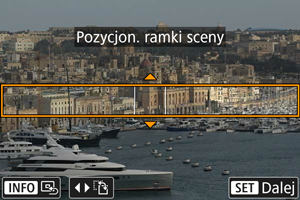
- Użyj ramki sceny, aby ustawić obszar, który będzie wyglądał ostro.
- Aby móc przesuwać ramkę sceny (wyświetlana na pomarańczowo), naciśnij przycisk
lub dotknij ikony [
] w prawym dolnym rogu ekranu. Za pomocą przycisku [
] można przełączać pomiędzy pionową i poziomą orientacją ramki kadrowania. Orientację ramki kadrowania można także zmienić z poziomej, naciskając klawisze
i z pionowej za pomocą klawiszy
.
- Aby przesunąć ramkę sceny, użyj pokrętła
lub klawiszy
. Aby ponownie wyśrodkować ramkę sceny, naciśnij przycisk
.
- Naciśnij przycisk
, by zatwierdzić umieszczenie ramki sceny. Następnie ustaw punkt AF.
-
W razie potrzeby przesuń punkt AF i zrób zdjęcie.
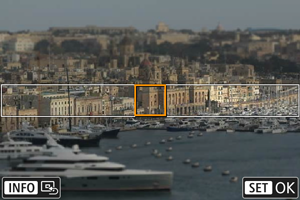
- Punkt AF zmienia kolor na pomarańczowy i można go przesuwać.
- Naciśnij klawisze
, aby przesunąć punkt AF na miejsce, w którym chcesz ustawić ostrość.
- Zalecane jest wyrównanie punktu AF i ramki sceny.
- Aby przywrócić punkt AF na środek ekranu, dotknij ikony [
] w lewym dolnym rogu ekranu.
- Naciśnij przycisk
, aby zatwierdzić umieszczenie punktu AF.